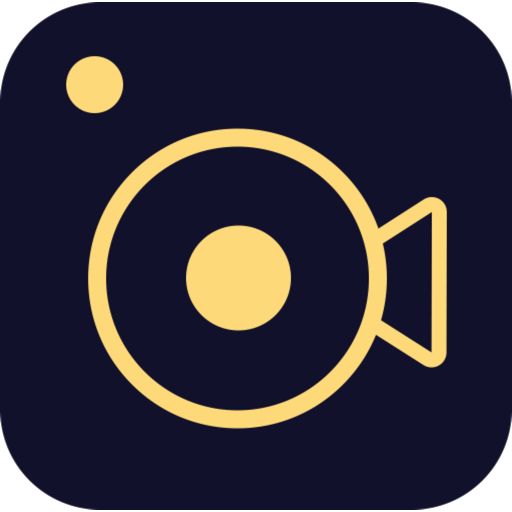如何使用Aiseesoft Mac Screen Recorder调整录制首选项
时间:2021-04-22 浏览次数:9 编辑:user04
Aiseesoft Mac Screen Recorder for Mac是您可以找到的最专业的录制软件。它可以帮助您从任何地方以高输出视频质量录制视频,本次Mac天空为您带来如何使用Aiseesoft Mac Screen Recorder调整录制首选项教程,不会的朋友快来看看吧!
如何使用Aiseesoft Mac Screen Recorder调整录制首选项
要获取所需的录音,最好***菜单,然后选择首选项以调整录音设置。您可以调整以下五个录制选项。
1.录音
在“记录”选项卡中,您可以根据需要进行调整,例如在记录前显示倒数,在开始记录时发出蜂鸣声,显示记录边界,在记录时隐藏浮动条等。

2.输出
“输出”选项卡使您有机会为临时文件,记录和屏幕截图文件设置输出文件夹。此外,您可以设置视频/音频格式和质量,视频编解码器和帧速率以及屏幕截图格式。

3.声音
在声音设置,让你检查,从系统的声音和麦克风的声音源。
此外,您可以通过移动滑动条来调整系统声音和麦克风的音量。
您可以在此处启用麦克风噪声消除和麦克风增强功能,以创建高质量的麦克风音频记录。

在录制之前,您可以通过单击开始声音检查来测试音频。
然后它将开始录音。要单击“开始检查声音”旁边的麦克风图标以停止录制,然后再次单击该图标以收听音频录制。

4.鼠标
在“鼠标”部分中,您可以选择显示鼠标光标,灵活地调整鼠标单击次数和鼠标区域。

5.热键
在“热键”选项卡中,可以输入组合键作为“开始/停止”记录,“暂停/继续”记录,“屏幕捕获”,“打开/关闭网络摄像头”,“显示/隐藏”浮动面板的热键。

6.其他
“其他”选项卡使您可以启用硬件加速,自动更新等功能。

相关文章
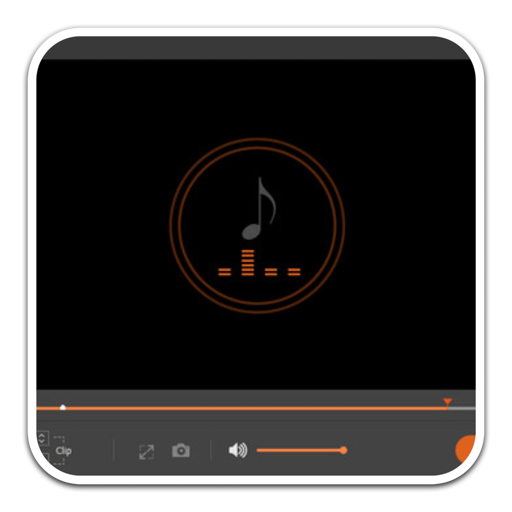
如何使用Aiseesoft Screen Recorder在Mac上录制音频
Aiseesoft Screen Recorder for Mac上一款可以帮助您从任何地方以高输出视频质量录制视或者录制音频的的音视频录制软件,本次小编为您带来如何使用Aiseesoft Screen Recorder在Mac上录制音频,还不懂得如何录制音频教程的朋友快来看看吧!
浏览:9 时间:2021.04.16
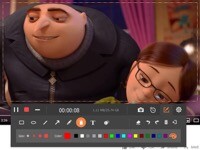
Aiseesoft Mac Screen Recorder for mac如何在计算机上录制视频?
Aiseesoft Mac Screen Recorder for mac是您能找到的最专业的录音软件,它可以帮助您从任何地方以高输出视频质量录制视频,那么Aiseesoft Mac Screen Recorder for mac如何在计算机上录制视频?这里准备了使用教程,有兴趣可以看看哦!
浏览:17 时间:2021.07.16